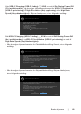Users Guide
Table Of Contents
Bruke skjermen | 49
Hvis USB-C Charging (USB-C-lading)
90W. er satt til On During Power Off
(På i avslått modus), og du velger skjermmenyelement for USB-C Prioritization
(USB-C-prioritering) til High Resolution (Høy oppløsning) eller High Data
Speed (Høy datahastighet) i Skjerm-funksjonen, vises følgende melding:
Dell UltraSharp 43 Monitor
U4320Q
Dynamic switching of USB-C Prioritization is disabled when
Always On USB-C Charging is enabled.
To change USB-C Prioritization:
1. Shutdown the PC
2. Activate Input Source menu
3. Press and hold key on USB Type-C input for 8 seconds.
Når USB-C Charging (USB-C-lading) 90W er satt til Off During Power Off
(Av i avslått modus) og USB-C Prioritization (USB-C-prioritering) er satt til
High Data Speed (Høy datahastighet):
• Når du velger skjermelementer for Fabrikktilbakestilling i Annet, vises følgende
melding:
Dell UltraSharp 43 Monitor
U4320Q
Yes No
If your PC is Dell Optiplex Ultra and powered from USB-C, you need to carry
out the following steps before resetting:
1. Select ‘ No’
2. Go to Monitor Menu: Set Personalize > USB-C Charging > On During Power O
Note: Please disconnect any USB storage device to your monitor during
the switching process (up to 12 seconds).
Do you want to continue?
• Når du velger skjermelementer for Skjermtilbakestilling i Skjerm-funksjonen,
vises følgende melding:
Dell UltraSharp 43 Monitor
U4320Q
Yes No
If your PC is Dell Optiplex Ultra and powered from USB-C, you need to carry
out the following steps before resetting:
1. Select ‘ No’
2. Go to Monitor Menu: Set Personalize > USB-C Charging > On During Power O
Note: Please disconnect any USB storage device to your monitor during
the switching process (up to 12 seconds).
Do you want to continue?